Виправлено помилку під час виконання Far Cry 5 Visual C++
У цій статті ми спробуємо усунути помилку «Помилка під час виконання Visual C++», з якою стикаються гравці Far Cry 5 під час відкриття гри.
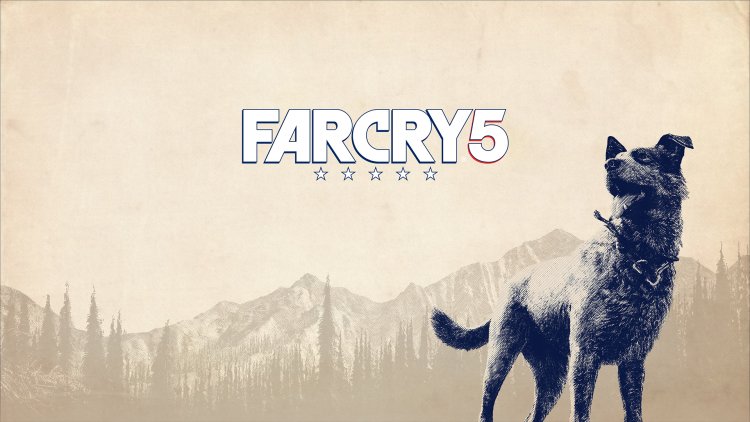
У цій статті ми надамо інформацію про те, чому гравці Far Cry 5 стикаються з помилкою «Visual C++ Runtime Error» під час відкриття гри, і як виправити таку помилку.
Що таке помилка під час виконання Far Cry 5 Visual C++?
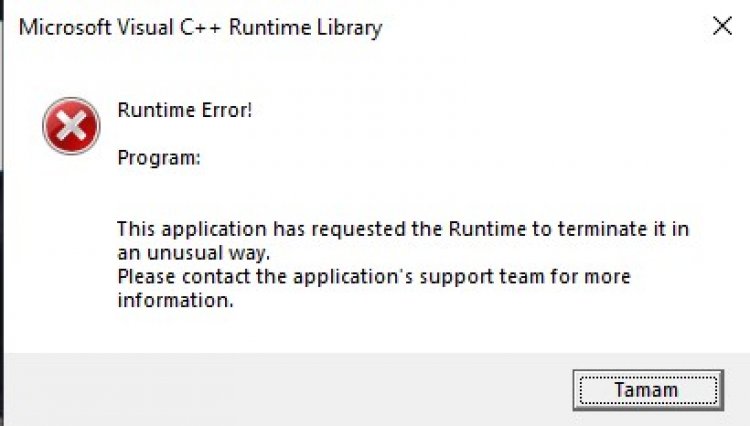
Ця помилка є вихідною помилкою, яка виникає через те, що бібліотека .Net framework не інстальована у вашій операційній системі Windows. Якщо одна з бібліотек VC Runtime, .Net Framework або DirectX не встановлена на вашому комп’ютері, вона може зіткнутися з різними помилками і завадить вам отримати доступ до гри. Для цього ми спробуємо вирішити проблему, надавши вам кілька порад.
Як виправити помилку під час виконання Far Cry 5 Visual C++?
Щоб виправити цю помилку, з якою ми зіткнулися, ми спробуємо вирішити її, розповівши про декілька пропозицій.
1-) Перевірте ігрові рамки
Відсутність ігрових фреймворків на вашому комп’ютері може призвести до різних помилок у грі. Тому на вашому комп’ютері мають бути програми DirectX, .NET Framework, VCRedist.
- Натисніть, щоб завантажити поточний .NET Framework.
- Натисніть, щоб завантажити оновлений VCRedist.
- Натисніть, щоб завантажити поточний DirectX.
Після оновлення ви можете перезавантажити комп’ютер, запустити гру та перевірити, чи проблема не зникає.
2-) Оновіть драйвери
Перевірте, чи ваша відеокарта та інші драйвери фреймворка оновлені. Для цього;
- Завантажте та встановіть Driver Booster.
- Відкрийте програму Driver Booster.
- Виконайте процес сканування, натиснувши кнопку SCAN на екрані, що з’явиться.
Після завершення сканування буде виявлено різні застарілі драйвери. Г
3-) Повністю видаліть Ubisoft Connect
Ми можемо вирішити проблему, повністю видаливши Ubisoft Connect з комп’ютера. Для цього ми можемо виконати процес видалення за допомогою програми Advanced Uninstaller Pro.
- Завантажте Advanced Uninstaller Pro (Rar Password: 123) Давайте почнемо наш процес із завантаження програми.
- Перш за все, закрийте нашу програму Ubisoft Connect і відкрийте програму Advanced Uninstaller Pro і натисніть меню «Видалення програм» праворуч. (Якщо на вашому комп’ютері встановлено антивірусну програму, вимкніть її або видаліть повністю.)

- Введіть Ubisoft Connect у рядку пошуку праворуч на екрані, виберіть програму Ubisoft Connect зліва та натисніть кнопку Видалити

- Виконаємо процес видалення та сканування, натиснувши кнопку Так на екрані попередження, що з’явиться. (Цей процес може зайняти кілька хвилин.)

- Переконайтеся, що на екрані, що з’явиться, вибрано всі файли, і натисніть кнопку Далі. (Цей процес може зайняти кілька хвилин.)
Після цього процесу завантажте Ubisoft Connect і спробуйте інсталювати його знову.
![Як виправити помилку сервера YouTube [400]?](https://www.hatauzmani.com/uploads/images/202403/image_380x226_65f1745c66570.jpg)

























